Heim >Mobiles Tutorial >Android Telefon >So sehen Sie den Prozessor und die Geschwindigkeit Ihres Android-Telefons
So sehen Sie den Prozessor und die Geschwindigkeit Ihres Android-Telefons
- WBOYWBOYWBOYWBOYWBOYWBOYWBOYWBOYWBOYWBOYWBOYWBOYWBOriginal
- 2024-06-19 10:30:091031Durchsuche
Es gab eine Zeit, in der Sie wahrscheinlich jedes kleinste Detail über Ihr Telefon wussten, aber diese Informationen verschwanden nach einer Weile. Den Namen des Prozessors und seine Geschwindigkeit auf Ihrem Android-Telefon herauszufinden, ist nicht so einfach wie das Öffnen einer „Systeminformationen“-App. Wir zeigen Ihnen einige Möglichkeiten, dies zu tun.
Leider ist es im Gegensatz zur Anzeige, wie viel RAM Ihr Telefon hat, normalerweise nicht möglich, die CPU Ihres Android-Geräts über die integrierte Einstellungen-App zu ermitteln. Stattdessen müssen wir auf eine gute alte Websuche oder eine praktische App namens „DevCheck“ zurückgreifen.
So finden Sie den Prozessor in Ihrem Android-Telefon
Wie bereits erwähnt, enthalten Android-Telefone normalerweise nicht viele Hardwareinformationen in den Einstellungen. Auf einem Windows-PC können Sie die App „Systeminformationen“ öffnen, um Hardwaredetails anzuzeigen, auf einem Android-Telefon ist das jedoch nicht möglich. Die schnelle und schmutzige Methode besteht darin, einfach eine Websuche durchzuführen.
Um die besten Ergebnisse zu erzielen, ist es eine gute Idee, zu Einstellungen > Finden Sie gleich den genauen Modellnamen Ihres Geräts. Einige Telefone haben je nach Region unterschiedliche Spezifikationen, daher ist die Verwendung eines Namens wie „Galaxy Z Flip 4“ möglicherweise nicht spezifisch genug. Ein Beispiel für einen Modellnamen ist „SM-F721U“.
Geben Sie in der Suchmaschine Ihrer Wahl den Namen mit „Spezifikationen“ dahinter ein und Sie erhalten Ergebnisse mit Informationen zu Ihrem Telefon, einschließlich des Prozessors.

So überprüfen Sie Android-Spezifikationen mit DevCheck
Wenn Sie mehr Informationen als nur den Namen des Prozessors wünschen, können Sie eine seit langem vertrauenswürdige App namens DevCheck aus dem Google Play Store auf Ihrem Android-Gerät ausprobieren. Es ist kostenlos, einfach zu bedienen und sehr gut bewertet.

Als nächstes öffnen Sie die App und wechseln zum Reiter „Hardware“. Sie sehen den Namen Ihres Prozessors sowie Informationen dazu. In einigen Fällen ist möglicherweise nicht der vollständige Prozessorname aufgeführt. Wenn Sie möchten, können Sie eine Websuche nach der unter „Hardware“ aufgeführten Modellnummer durchführen, um den vollständigen Namen zu finden.

Um die Prozessorgeschwindigkeit zu sehen, können Sie zur Registerkarte „Dashboard“ zurückkehren und den „CPU-Status“ in Echtzeit ansehen. Die „Geschwindigkeit“ eines Prozessors ist schwer zu quantifizieren, und diese Zahlen werden Ihnen wahrscheinlich nicht viel sagen, aber sie dienen Ihrer Neugier.
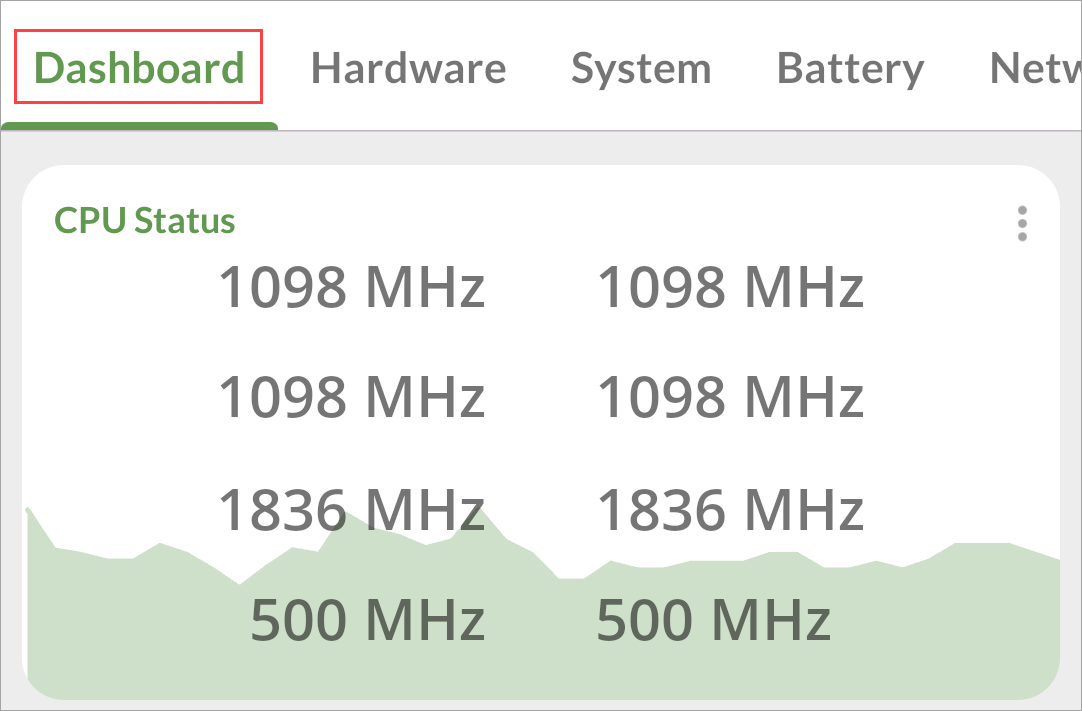
Das ist alles! DevCheck ist eine sehr praktische App, wenn Sie neugierig auf das Innenleben Ihres Telefons sind. Es kann auch viele Informationen zu anderen Dingen anzeigen, z. B. zum Akkuzustand, Netzwerkverbindungen, RAM und Kamerainformationen.
Das obige ist der detaillierte Inhalt vonSo sehen Sie den Prozessor und die Geschwindigkeit Ihres Android-Telefons. Für weitere Informationen folgen Sie bitte anderen verwandten Artikeln auf der PHP chinesischen Website!
In Verbindung stehende Artikel
Mehr sehen- Videobearbeitungs-Tutorial mit Screen Recorder_Einführung in Video Editing Master
- Wie kann ich das Einkommen von Alipay Yu'E Bao überprüfen?
- So lösen Sie das Problem einer zu kleinen Schriftgröße in der Android-Version von Baidu Tieba und aktivieren den Nachtmodus
- Unterstützt die Android-Version von Yidui die Inkognito-Einstellung? So legen Sie den Inkognito-Status fest
- Ein-Klick-Screenshot-Tutorial: So erstellen Sie Screenshots von Honor Magic5Pro

